
노트북에서 무선 인터넷을 연결하는 것은 현대인에게 필수적인 기술입니다. 이동 중에도 다양한 정보에 접근하고, 친구와 소통하며, 업무를 처리할 수 있는 무선 인터넷의 편리함은 우리 생활을 한층 더 풍요롭게 만들어 줍니다. 하지만 노트북을 처음 사용하는 사람이나 기술에 익숙하지 않은 사용자에게는 무선 인터넷 연결이 다소 복잡하게 느껴질 수 있습니다. 이 글에서는 노트북에서 무선 인터넷을 쉽게 연결하는 방법과 함께, 연결 과정에서 발생할 수 있는 문제들을 해결하는 팁을 단계별로 안내합니다. 또한, 무선 네트워크를 안전하게 사용하고 속도를 최적화하는 방법에 대해서도 다룰 예정입니다. 노트북의 무선 인터넷 연결을 통해 보다 나은 디지털 라이프를 즐길 수 있도록 도와드리겠습니다.
노트북 무선 인터넷 연결하기
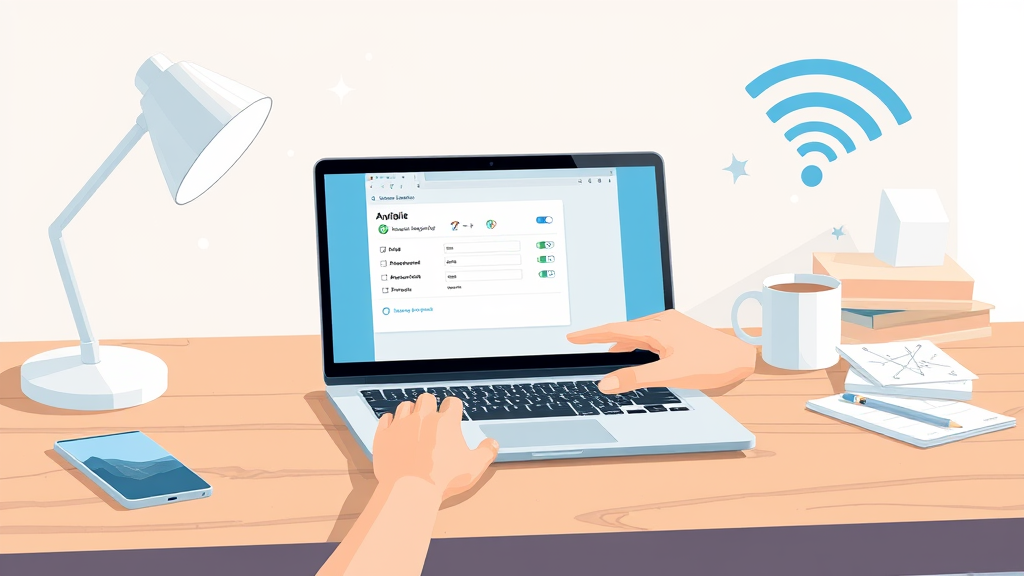
노트북에서 무선 인터넷을 설정하는 과정은 간단하지만, 처음 사용하는 사용자에게는 다소 복잡하게 느껴질 수 있습니다. 아래의 단계별 가이드를 따라 무선 인터넷을 쉽게 연결해 보세요.
- Wi-Fi 설정 열기
먼저, 노트북의 작업 표시줄 오른쪽 하단에 있는 네트워크 아이콘을 클릭합니다. 이 아이콘은 일반적으로 와이파이 신호를 나타내는 기호입니다. - 사용 가능한 Wi-Fi 네트워크 선택
클릭 후, 현재 사용 가능한 Wi-Fi 네트워크 목록이 나타납니다. 여기서 연결하고자 하는 Wi-Fi 네트워크를 찾아 클릭합니다. - 비밀번호 입력
선택한 네트워크에 연결하기 위해 비밀번호 입력란이 나타납니다. 해당 네트워크의 비밀번호를 입력하고, 연결 버튼을 클릭합니다. 비밀번호는 대소문자를 구분하므로, 정확히 입력해야 합니다. - 연결 상태 확인
비밀번호가 올바르면 노트북이 Wi-Fi 네트워크에 연결됩니다. 작업 표시줄의 네트워크 아이콘이 연결된 상태로 변경되면 성공적으로 연결된 것입니다. - 인터넷 사용 시작
이제 웹 브라우저를 열고 인터넷을 사용해 보세요. 만약 연결이 되지 않거나 문제가 발생한다면, 아래의 문제 해결 방법을 참고하세요.
이렇게 간단한 단계만으로도 노트북에서 무선 인터넷을 쉽게 연결할 수 있습니다. Wi-Fi 연결에 문제가 생긴 경우에는 다음의 문제 해결 방법을 확인해 보세요.
Wi-Fi 연결 문제 해결

노트북에서 무선 인터넷에 연결되지 않을 경우, 여러 가지 원인이 있을 수 있습니다. 여기서는 일반적으로 발생하는 문제와 그 해결 방법을 살펴보겠습니다.
1. 신호 강도 확인
무선 인터넷이 불안정한 경우, 신호 강도가 약할 수 있습니다. 노트북이 Wi-Fi 라우터와 먼 거리에 위치해 있거나 장애물이 있을 경우 신호가 약해질 수 있습니다. 이럴 때는 다음과 같은 방법을 시도해 보세요:
- 노트북을 라우터에 가까운 위치로 이동합니다.
- 라우터의 위치를 조정하여 장애물이 없도록 합니다.
- Wi-Fi 신호 증폭기를 고려해 볼 수 있습니다.
2. 네트워크 드라이버 업데이트
네트워크 드라이버가 오래되었거나 손상된 경우, Wi-Fi 연결에 문제가 발생할 수 있습니다. 드라이버를 업데이트하려면:
- 제어판을 열고 ‘장치 관리자’를 선택합니다.
- ‘네트워크 어댑터’ 항목을 클릭하여 Wi-Fi 어댑터를 찾습니다.
- 우클릭하여 ‘드라이버 업데이트’를 선택합니다.
- 자동으로 업데이트를 검색하여 설치합니다.
3. 네트워크 설정 초기화
잘못된 네트워크 설정도 Wi-Fi 연결에 문제를 일으킬 수 있습니다. 이 경우 네트워크 설정을 초기화하면 도움이 됩니다. 초기화 방법은 다음과 같습니다:
- 설정 메뉴로 이동합니다.
- ‘네트워크 및 인터넷’을 선택합니다.
- ‘상태’에서 ‘네트워크 재설정’을 클릭합니다.
- 지침에 따라 초기화를 진행합니다.
4. Wi-Fi 서비스 확인
노트북에서 Wi-Fi 서비스가 제대로 작동하고 있는지 확인해야 합니다. 다음 단계를 통해 확인해 보세요:
- Windows 키 + R을 눌러 실행 창을 엽니다.
- ‘services.msc’를 입력하고 Enter를 누릅니다.
- ‘WLAN AutoConfig’ 서비스를 찾아 상태가 ‘실행 중’인지 확인합니다. 만약 중지되어 있다면, 우클릭 후 ‘시작’을 선택합니다.
5. 네트워크 장비 재부팅
마지막으로, 노트북과 라우터를 모두 재부팅해 볼 수 있습니다. 간단한 재부팅으로도 많은 문제가 해결될 수 있습니다. 다음과 같이 진행하세요:
- 노트북을 끄고 30초 후 다시 켭니다.
- 라우터의 전원을 껐다가 30초 후 다시 켭니다.
위의 방법들을 통해 Wi-Fi 연결 문제를 해결할 수 있습니다. 만약 여전히 문제가 발생한다면, 추가적인 기술 지원을 받는 것이 좋습니다.
무선 인터넷 연결 시 주의사항
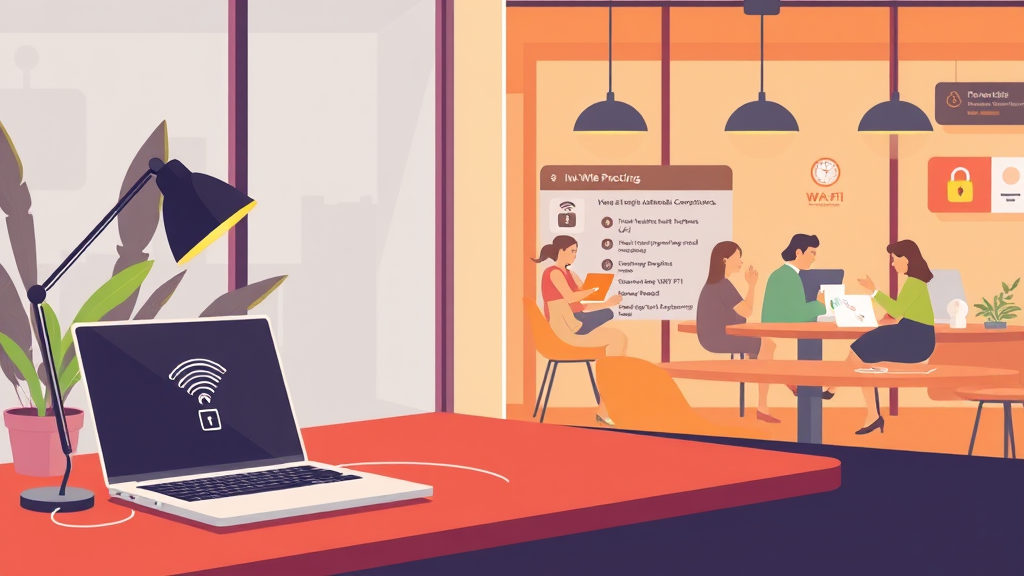
노트북에서 무선 인터넷을 연결할 때는 몇 가지 주의해야 할 사항이 있습니다. 이러한 사항들을 잘 숙지하면 보다 안전하고 원활한 인터넷 환경을 구축할 수 있습니다.
1. 보안 설정 확인하기
무선 인터넷 네트워크에 연결하기 전, 해당 네트워크의 보안 설정을 반드시 확인해야 합니다. WPA2 또는 WPA3와 같은 최신 보안 프로토콜이 적용된 네트워크를 선택하는 것이 좋습니다. WEP와 같은 구식 보안 방식은 해킹에 취약하므로 피해야 합니다.
2. 공용 Wi-Fi 사용 시 주의하기
카페나 공공장소에서 제공하는 공용 Wi-Fi를 사용할 경우, 데이터 보호에 각별히 신경 써야 합니다. 공용 네트워크는 보안이 취약할 수 있으므로, 중요한 정보 입력이나 금융 거래는 자제하는 것이 좋습니다. VPN(가상 사설망)을 사용하면 보안성을 높일 수 있습니다.
3. 네트워크 이름(SSID) 확인하기
네트워크에 연결하기 전에 SSID(서비스 세트 식별자) 이름을 정확히 확인해야 합니다. 유사한 이름의 악성 네트워크에 연결될 수 있으므로, 반드시 신뢰할 수 있는 네트워크인지 확인해야 합니다. 예를 들어, ‘Free Wi-Fi’라는 이름을 가진 네트워크가 여러 개 있을 수 있으니, 각 네트워크의 제공자 정보도 체크해야 합니다.
4. 자동 연결 설정 조정하기
노트북이 알려진 Wi-Fi 네트워크에 자동으로 연결되도록 설정되어 있다면, 이 설정을 조정하는 것이 좋습니다. 원치 않는 네트워크에 자동으로 연결되는 것을 방지하기 위해, 네트워크 연결 설정에서 ‘자동 연결’ 옵션을 꺼두는 것이 바람직합니다.
5. 주기적인 비밀번호 변경
자주 사용하는 Wi-Fi 네트워크의 비밀번호는 주기적으로 변경하는 것이 좋습니다. 이는 해킹이나 무단 접속을 방지하는 데 도움이 됩니다. 또한, 비밀번호는 복잡하게 설정하여 추측하기 어려운 형태로 관리해야 합니다.
이러한 주의사항들을 지켜 무선 인터넷을 안전하게 연결하고, 보다 쾌적한 인터넷 환경을 유지하시기 바랍니다.
무선 인터넷 속도 최적화 방법
노트북을 통해 무선 인터넷에 연결할 때, 속도가 느리면 불편함을 느낄 수 있습니다. 이 문제를 해결하기 위해 몇 가지 방법을 통해 무선 인터넷 속도를 최적화할 수 있습니다. 아래에서 소개하는 팁을 통해 더 빠르고 안정적인 인터넷 환경을 경험해 보세요.
1. 라우터 위치 조정
무선 인터넷의 신호 강도는 라우터의 위치에 크게 영향을 받습니다. 라우터를 집의 중앙에 두고, 장애물(벽, 가구 등)이 최소화된 개방된 공간에 배치하는 것이 좋습니다. 또한, 라우터를 높은 곳에 두면 신호가 더 넓게 퍼질 수 있습니다.
2. 주파수 대역 선택
대부분의 최신 라우터는 2.4GHz와 5GHz 두 가지 주파수 대역을 지원합니다. 2.4GHz는 넓은 범위를 제공하지만 속도가 느릴 수 있으며, 5GHz는 짧은 범위지만 더 빠른 속도를 제공합니다. 사용 환경에 따라 적절한 주파수 대역을 선택하여 연결하세요.
3. 채널 변경
무선 인터넷은 여러 채널을 통해 연결됩니다. 주변의 다른 네트워크와 간섭이 발생할 수 있으므로, 라우터의 설정에서 채널을 변경해보는 것이 좋습니다. 사용 중인 채널이 혼잡할 경우, 빈 채널로 변경하면 속도가 개선될 수 있습니다.
4. 펌웨어 업데이트
라우터의 펌웨어가 최신 버전인지 확인하는 것도 중요합니다. 제조사에서 제공하는 업데이트를 통해 성능 개선 및 보안 강화가 이루어질 수 있으므로, 정기적으로 확인하고 업데이트하세요.
5. 연결 기기 관리
무선 네트워크에 연결된 기기가 많을수록 속도가 느려질 수 있습니다. 필요 없는 기기의 연결을 해제하거나, 중요한 기기를 우선적으로 연결하여 속도를 최적화하세요. 또한, 배경에서 실행 중인 프로그램이나 앱이 대역폭을 과도하게 사용하고 있지 않은지 점검해보는 것이 좋습니다.
이 외에도 다양한 방법으로 무선 인터넷의 속도를 최적화할 수 있으니, 위의 팁을 참고하여 쾌적한 인터넷 환경을 만들어 보세요!
노트북에서 네트워크 변경하기
노트북에서 무선 인터넷을 사용하다 보면 기존에 연결된 네트워크를 변경하고 싶을 때가 있습니다. 새로운 Wi-Fi 네트워크에 연결하거나 이전에 연결했던 네트워크를 삭제하는 방법을 알아보겠습니다.
1. 새로운 Wi-Fi 네트워크 추가하기
새로운 Wi-Fi 네트워크에 연결하려면 다음 단계를 따라주세요:
- 노트북의 오른쪽 하단에 있는 네트워크 아이콘을 클릭합니다. (일반적으로 와이파이 신호 모양의 아이콘입니다.)
- 사용 가능한 네트워크 목록이 나타납니다. 여기서 연결하고자 하는 네트워크를 찾아 클릭합니다.
- ‘연결’ 버튼을 클릭합니다.
- 이 네트워크가 보호된 경우, 비밀번호를 입력한 후 ‘확인’ 버튼을 클릭합니다.
- 연결이 성공적으로 완료되면, 화면에 ‘연결됨’이라는 메시지가 표시됩니다.
2. 이전 네트워크 삭제하기
이전에 연결했던 네트워크를 삭제하고 싶다면 다음의 절차를 따르세요:
- 위와 동일하게 네트워크 아이콘을 클릭하여 사용 가능한 네트워크 목록을 엽니다.
- ‘네트워크 및 인터넷 설정’ 옵션을 클릭합니다.
- 왼쪽 메뉴에서 ‘Wi-Fi’를 선택한 후, ‘관리할 수 있는 Wi-Fi 네트워크’ 또는 ‘연결된 네트워크’를 클릭합니다.
- 삭제하고자 하는 네트워크를 선택한 후, ‘삭제’ 버튼을 클릭합니다.
- 삭제가 완료되면 해당 네트워크 목록에서 사라지게 됩니다.
이렇게 간단한 단계로 새로운 네트워크를 추가하거나 이전 네트워크를 삭제할 수 있습니다. 노트북에서 무선 인터넷을 더욱 편리하게 이용해 보세요!
무선 인터넷 보안 강화를 위한 팁
무선 인터넷을 사용할 때 보안은 매우 중요한 요소입니다. 공공장소에서 제공되는 Wi-Fi를 사용할 때는 특히 조심해야 하며, 개인 사용 환경에서도 보안을 강화하는 것이 필요합니다. 여기서는 무선 인터넷의 보안을 강화할 수 있는 몇 가지 방법을 소개합니다.
1. WPA2 암호화 설정
무선 네트워크의 보안을 강화하기 위해 가장 먼저 해야 할 일은 WPA2 암호화를 사용하는 것입니다. WPA2는 현재 가장 안전한 무선 보안 프로토콜로, 네트워크에 연결되는 모든 장치와 데이터를 암호화하여 해커의 접근을 차단합니다. 라우터의 관리 페이지에 접속하여 WPA2로 설정해 두세요.
2. 비밀번호 변경
기본적으로 설정된 비밀번호는 쉽게 추측될 수 있습니다. 따라서 비밀번호를 변경하는 것이 중요합니다. 복잡하고 예측하기 어려운 비밀번호를 설정하여 다른 사용자가 쉽게 접근하지 못하도록 해야 합니다. 대문자, 소문자, 숫자 및 특수문자를 조합하여 강력한 비밀번호를 만들어 보세요.
3. SSID 숨기기
무선 네트워크의 SSID(서비스 세트 식별자)를 숨기는 것도 보안 강화에 도움이 됩니다. SSID를 숨기면 네트워크가 주변에서 검색되지 않으므로, 일반 사용자들은 이 네트워크에 접근하기 어려워집니다. 하지만 이 방법은 완벽한 보안을 제공하지 않으므로 다른 보안 조치와 함께 사용하는 것이 좋습니다.
4. 주기적인 펌웨어 업데이트
라우터의 펌웨어를 주기적으로 업데이트하는 것은 보안을 유지하는 데 필수적입니다. 제조업체는 종종 보안 취약점을 수정하는 업데이트를 제공하므로, 최신 버전으로 유지하는 것이 중요합니다.
5. 게스트 네트워크 설정
친구나 손님이 방문할 때는 게스트 네트워크를 설정하여 개인 네트워크와 분리하는 것이 좋습니다. 이를 통해 외부 사람들이 개인 네트워크에 접근할 위험을 줄일 수 있습니다. 게스트 네트워크 또한 WPA2로 보호하고, 별도의 비밀번호를 설정해야 합니다.
이와 같은 방법들을 통해 무선 인터넷 사용 시 보안을 강화할 수 있습니다. 안전한 인터넷 환경을 유지하기 위해 항상 보안에 신경 써 주세요.
결론
노트북에서 무선 인터넷을 원활하게 연결하고 사용하는 것은 현대 사회에서 필수적인 요소입니다. 본 글에서는 노트북에서 무선 인터넷을 연결하는 방법과 관련된 다양한 문제 해결 방안, 주의사항, 속도 최적화 방법, 네트워크 변경 방법, 그리고 보안을 강화하는 팁까지 폭넓게 다루어 보았습니다.
무선 인터넷 연결 과정에서 발생할 수 있는 여러 문제를 사전에 인지하고 해결 방법을 숙지함으로써 사용자는 보다 안정적이고 빠른 인터넷 환경을 구축할 수 있습니다. 또한, 무선 인터넷 사용 시 보안 강화를 통해 개인 정보를 안전하게 보호하는 것이 중요합니다.
결론적으로, 노트북에서 무선 인터넷을 효율적으로 활용하기 위해서는 기본적인 연결 방법과 문제 해결 기술을 익히고, 속도와 보안을 최적화하는 데 지속적인 관심을 기울이는 것이 필요합니다. 이러한 노력이 더 나은 인터넷 경험으로 이어질 것입니다.